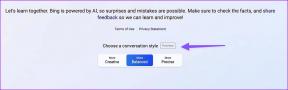फिक्स वीओडी ट्विच पर रीस्टार्ट करते रहें
अनेक वस्तुओं का संग्रह / / April 05, 2023
वीडियो ऑन डिमांड (वीओडी) सेवाएं उन लोगों के लिए तेजी से लोकप्रिय हो गई हैं, जो चाहते हैं कि सामग्री को कहीं भी और कभी भी देखने में सक्षम हों। हालाँकि, एक समस्या जो कई ट्विच उपयोगकर्ताओं द्वारा बताई गई है, वह यह है कि उनके VOD पुनः आरंभ होते रहते हैं। यह अविश्वसनीय रूप से निराशाजनक हो सकता है, खासकर यदि आप कुछ महत्वपूर्ण देखने की कोशिश कर रहे हैं। यदि आप वीओडी को हल करने की कोशिश कर रहे हैं तो ट्विच मुद्दे पर फिर से शुरू करें, यह गाइड आपके लिए है। साथ ही, आप विज्ञापन समस्या के बाद ट्विच वीओडी को फिर से चालू करने में सक्षम होंगे। तो, पढ़ना जारी रखें।
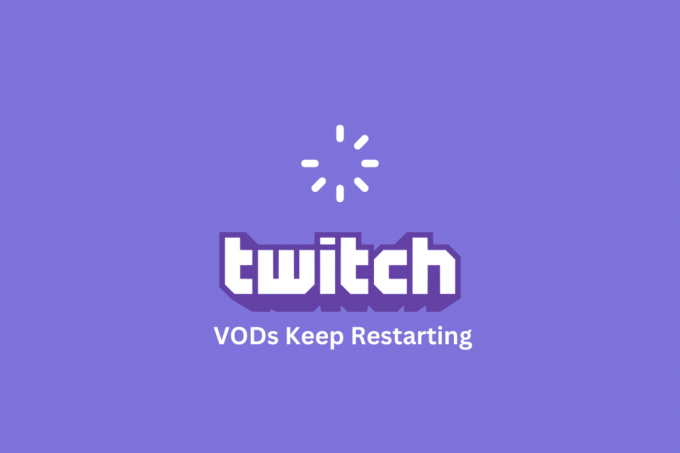
विषयसूची
- वीओडी कैसे ठीक करें ट्विच पर रीस्टार्ट करते रहें
- विधि 1: मूल समस्या निवारण विधियाँ
- विधि 2: वेब ब्राउज़र का समस्या निवारण करें
- विधि 3: अवांछित एप्लिकेशन अनइंस्टॉल करें
- विधि 4: डिस्प्ले ड्राइवर्स को अपडेट करें
- विधि 5: नेटवर्क सेटिंग रीसेट करें
- विधि 6: ट्विच डेस्कटॉप ऐप का उपयोग करें
- विधि 7: ट्विच ऐप को पुनर्स्थापित करें
- विधि 8: सहायता टीम से संपर्क करें
वीओडी कैसे ठीक करें ट्विच पर रीस्टार्ट करते रहें
निम्नलिखित कारण हैं कि आपके डिवाइस पर विज्ञापन के बाद Twitch VOD फिर से चालू हो जाता है।
- खराब इंटरनेट कनेक्शन।
- बैकग्राउंड में बहुत सारे एप्लिकेशन चल रहे हैं।
- असंगत सिस्टम सेटिंग्स।
- आउटडेटेड ग्राफिक्स ड्राइवर।
- आउटडेटेड वीडियो कोडेक्स।
- अपर्याप्त रैम।
- कंप्यूटर घटकों का ओवरहीटिंग।
- असंगत ऑडियो ड्राइवर।
- मेलिशियस सॉफ्टवेर।
- नेटवर्क मुद्दे।
- गलत तरीके से कॉन्फ़िगर की गई नेटवर्क सेटिंग्स।
- चिकोटी सर्वर समस्याएँ।
- विंडोज का अस्थिर या गलत संस्करण।
- अपर्याप्त भंडारण स्थान।
- ट्विच ऐप या वेबसाइट के साथ समस्याएँ।
विधि 1: मूल समस्या निवारण विधियाँ
उन्नत समाधानों का प्रयास करने से पहले, मूल समस्या निवारण चरणों का पालन करें जो आपको ट्विच वीओडी को ठीक करने में मदद करता है, जो चरणों के भीतर विज्ञापन समस्या के बाद फिर से शुरू होता है।
1ए. पीसी को रीस्टार्ट करें
एक पीसी को पुनरारंभ करने से ट्विच वीओडी को ठीक करने में मदद मिल सकती है क्योंकि यह सिस्टम मेमोरी को साफ करता है, अनावश्यक पृष्ठभूमि प्रक्रियाओं को बंद करता है और सिस्टम को रीफ्रेश करता है। यह अंतराल और बफ़रिंग मुद्दों को कम करने में मदद करता है जो ट्विच वीओडी को रोक या हकलाने का कारण बन सकता है। हमारे गाइड का पालन करें विंडोज 10 कंप्यूटर को रिबूट या रिस्टार्ट करने के 6 तरीके अपने कंप्यूटर को रीबूट करने के विभिन्न तरीकों को खोजने के लिए।

1बी। ट्विच ऐप के पीसी विनिर्देशों की जाँच करें
वीओडी के पीसी पर ट्विच पर पुनरारंभ होने के प्रमुख कारणों में से एक असंगत विनिर्देश है। आप यहां दिए गए लिंक का उपयोग कर सकते हैं अपने पीसी के विनिर्देशों की जाँच करें गाइड में।
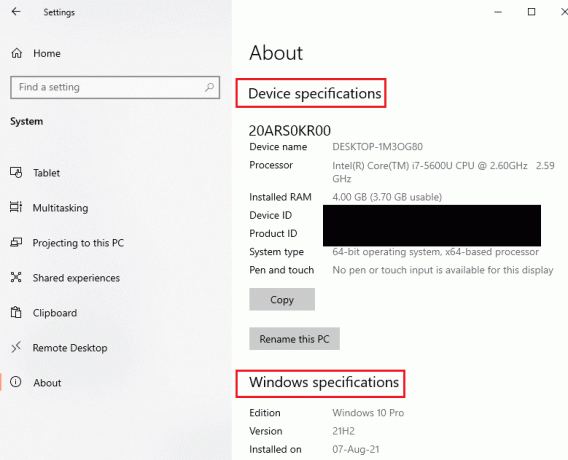
प्रश्न का उत्तर मेरा ट्विच वीओडी समस्या को क्यों रोकता है यह सुनिश्चित करने के लिए है कि पीसी विनिर्देश आवश्यकताओं का अनुपालन करते हैं।
- ऑपरेटिंग सिस्टम- विंडोज 8.1 या इसके बाद के संस्करण; विंडोज 10 (अनुशंसित)।
- विंडोज आर्किटेक्चर- 64-बिट ओएस।
- जीपीयू- DirectX 11 संगत है; NVIDIA GTX 10 श्रृंखला या नए या AMD RX400 श्रृंखला या नए की सिफारिश की जाती है।
- रैन्डम - एक्सेस मेमोरी- 4 जीबी और ऊपर; 8 जीबी की सिफारिश की गई है।
- CPU- 4 कोर इंटेल या एएमडी; 8 थ्रेड इंटेल या एएमडी की सिफारिश की जाती है।
यह भी पढ़ें: फिक्स चिकोटी संसाधन प्रारूप समर्थित नहीं है
1सी। सभी बैकग्राउंड एप्लिकेशन बंद करें
पृष्ठभूमि अनुप्रयोगों को बंद करने से VODs को ठीक करने में मदद मिलती है, क्योंकि वे आपके कंप्यूटर के संसाधनों के एक बड़े हिस्से का उपभोग कर सकते हैं, जैसे कि मेमोरी और प्रोसेसिंग पावर। इससे आपके कंप्यूटर के प्रदर्शन में मंदी आ सकती है, जिससे ट्विच वीओडी अधिक बार रुक सकते हैं या बफ़र कर सकते हैं। ट्विच वीओडी को ठीक करने के लिए मुद्दों को रोकते रहें, गाइड में दिए गए निर्देशों का पालन करें सभी पृष्ठभूमि प्रक्रियाओं और ऐप्स को बंद करें.

1डी। इंटरनेट कनेक्शन का समस्या निवारण करें
यदि इंटरनेट की गति बहुत धीमी है, तो यह बफ़रिंग और वीडियो पॉज़ का कारण बन सकता है, जो अविश्वसनीय रूप से निराशाजनक हो सकता है। इंटरनेट की गति का परीक्षण करके, उपयोगकर्ता यह निर्धारित कर सकते हैं कि निर्बाध देखने के लिए उन्हें अपने इंटरनेट कनेक्शन को अपग्रेड करने या किसी भिन्न स्ट्रीमिंग प्रदाता पर स्विच करने की आवश्यकता है या नहीं। मिलने जाना स्पीडटेस्ट इंटरनेट कनेक्शन की स्पीड चेक करने के लिए वेबसाइट पर क्लिक करें जाना बटन।
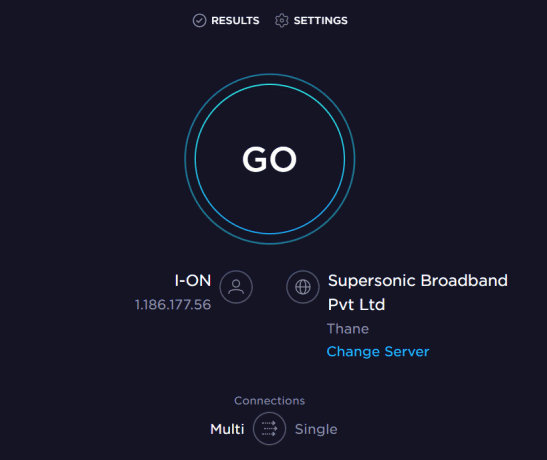
जांचें कि इंटरनेट कनेक्शन की अपलोड गति न्यूनतम है या नहीं 25 एमबीपीएस, अन्यथा निम्न में से एक करें।
- डेटा योजना को बेहतर अपलोड गति में बदलें, या
- अपने पीसी को एक बेहतर वाई-फाई नेटवर्क से कनेक्ट करें।
इसके अलावा, आप हमारे गाइड का अनुसरण कर सकते हैं विंडोज 10 पर नेटवर्क कनेक्टिविटी समस्याओं का निवारण करें Twitch VOD को हल करने के लिए विज्ञापन समस्या के बाद पुनरारंभ होता रहता है।

यह भी पढ़ें:ट्विच प्रोफाइल पिक्चर अपलोड एरर को ठीक करें
1ई. ट्विच सर्वर अपटाइम की प्रतीक्षा करें
Twitch सर्वर की जाँच करने से Twitch VOD को ठीक करने में मदद मिलती है क्योंकि सर्वर में ऐसी समस्याएँ आ रही हैं जो स्ट्रीमिंग सेवा को अस्थिर कर रही हैं। इससे कई तरह की समस्याएं हो सकती हैं, जैसे बढ़ी हुई बफ़रिंग, ठहराव और स्ट्रीम में रुकावटें। आप जांच सकते हैं कि क्या चिकोटी सर्वर की स्थिति आपके डिफ़ॉल्ट वेब ब्राउज़र पर यहां दिए गए लिंक का उपयोग करके नीचे है।
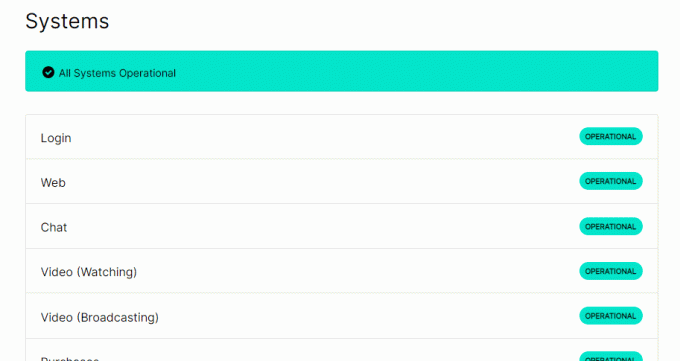
1एफ. मरम्मत प्रणाली फ़ाइलें
सिस्टम फ़ाइलों की मरम्मत करने से Twitch VODs को ठीक करने में मदद मिलती है क्योंकि दूषित या अनुपलब्ध सिस्टम फ़ाइलें किसी एप्लिकेशन में खराबी का कारण बन सकती हैं। सिस्टम फ़ाइलें ट्विच सहित अनुप्रयोगों को चलाने के लिए आवश्यक सभी सेटिंग्स, कॉन्फ़िगरेशन और प्रोग्राम फ़ाइलों को संग्रहीत करती हैं। यदि ये फ़ाइलें दूषित हो जाती हैं, तो Twitch VODs सहित एप्लिकेशन ठीक से काम नहीं कर सकता है, जिससे यह फिर से चालू हो सकता है। VODs को ठीक करने के लिए Twitch पर पुनरारंभ करते रहें, आप दिए गए गाइड का उपयोग कर सकते हैं स्कैन का उपयोग करके फ़ाइलों की मरम्मत करें यहाँ दिया।
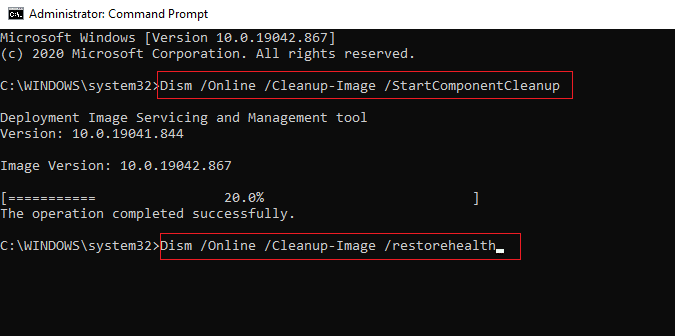
1जी. तृतीय-पक्ष एंटीवायरस को अस्थायी रूप से अक्षम करें (यदि लागू हो)
आपके पीसी पर तृतीय-पक्ष एंटी-वायरस सॉफ़्टवेयर ट्विच ऐप को आपके पीसी के लिए खतरा मान सकता है और इसकी कार्यक्षमता को रोक सकता है। आप गाइड पर पढ़ सकते हैं एंटी-वायरस सॉफ़्टवेयर को अस्थायी रूप से अक्षम करना Twitch VOD को ठीक करने के लिए विज्ञापन जारी होने के बाद भी पुनरारंभ होता रहता है।

1एच। विंडोज फ़ायरवॉल सेटिंग्स बदलें
विंडोज फ़ायरवॉल की सेटिंग इस सवाल का जवाब हो सकती है कि मेरा ट्विच वीओडी क्यों रुकता है क्योंकि यह ट्विच ऐप को ब्लॉक कर सकता है और आपको चर्चा की गई समस्याओं का सामना करना पड़ सकता है। आप समस्या को हल करने के लिए यहां दी गई विधियों का पालन करके सेटिंग बदल सकते हैं।
विकल्प I: Windows फ़ायरवॉल अक्षम करें (अनुशंसित नहीं)
करने का पहला विकल्प है Windows फ़ायरवॉल को अस्थायी रूप से अक्षम करें गाइड में दिए गए निर्देशों का उपयोग करके अपने पीसी पर।

विकल्प II: फ़ायरवॉल के माध्यम से ट्विच ऐप को अनुमति दें
वीओडी को ठीक करने का एक और तरीका ट्विच मुद्दों पर फिर से शुरू करना है Windows फ़ायरवॉल के माध्यम से Twitch और Google Chrome ऐप्स को अनुमति दें. यह स्ट्रीमिंग के दौरान ऐप को ब्लॉक नहीं करेगा और आप विज्ञापन मुद्दों के बाद ट्विच वीओडी को आसानी से ठीक कर सकते हैं।

विकल्प III: अपवाद नियम जोड़ें
विंडोज फ़ायरवॉल के माध्यम से ट्विच ऐप को अनुमति देने के लिए, आप कर सकते हैं इस ऐप को अपवाद के रूप में जोड़ें सॉफ्टवेयर के लिए। यहां दिए गए लिंक में दिए गए निर्देशों का पालन करें और चर्चा की गई समस्या को ठीक करने के लिए आईपी पते की श्रेणी को नीचे दिए गए किसी भी निर्दिष्ट मान पर सेट करें।
- 206.111.0.0 से 206.111.255.255
- 173.194.55.1 से 173.194.55.255

1मैं। डिवाइस ड्राइवर्स को अपडेट करें
डिवाइस ड्राइवरों को अपडेट करने से वीओडी को ठीक करने में मदद मिलती है क्योंकि ड्राइवर के नवीनतम संस्करण में नवीनतम फिक्स, बग फिक्स और प्रदर्शन सुधार शामिल हैं। यह सुनिश्चित करता है कि हार्डवेयर घटक ठीक से काम करते हैं और सॉफ्टवेयर उन हार्डवेयर घटकों तक बिना किसी विरोध के पहुंच और उपयोग कर सकता है। सीखने के लिए यहां दिए गए लिंक का उपयोग करके लेख पढ़ें डिवाइस ड्राइवरों को अपडेट करने की विधि चर्चा की गई समस्याओं को ठीक करने के लिए।
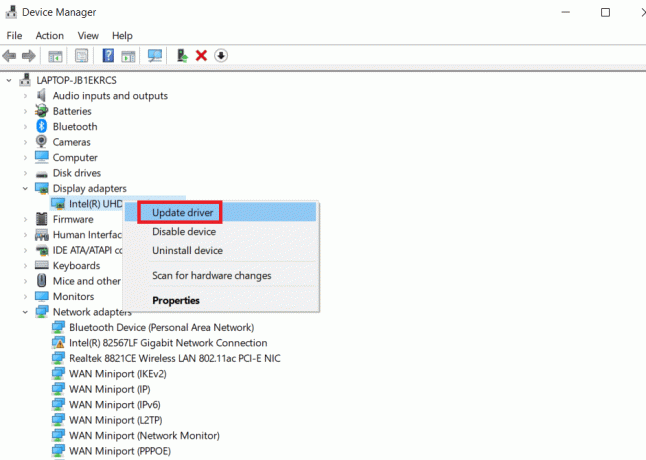
1 जे। वीपीएन सॉफ्टवेयर का प्रयोग करें
एक वीपीएन का उपयोग करने से ट्विच वीओडी को ठीक करने में मदद मिलती है क्योंकि यह आपके इंटरनेट कनेक्शन को एक अलग सर्वर के माध्यम से रूट करेगा, जिससे आप एक अलग आईपी पते के साथ सामग्री का उपयोग कर सकेंगे। यह उन मामलों में मदद कर सकता है जहां भौगोलिक स्थिति के कारण सामग्री को अवरुद्ध या प्रतिबंधित कर दिया गया है। आप किसी भी वीपीएन का उपयोग कर सकते हैं जैसे नॉर्डवीपीएन समस्या को ठीक करने के लिए।
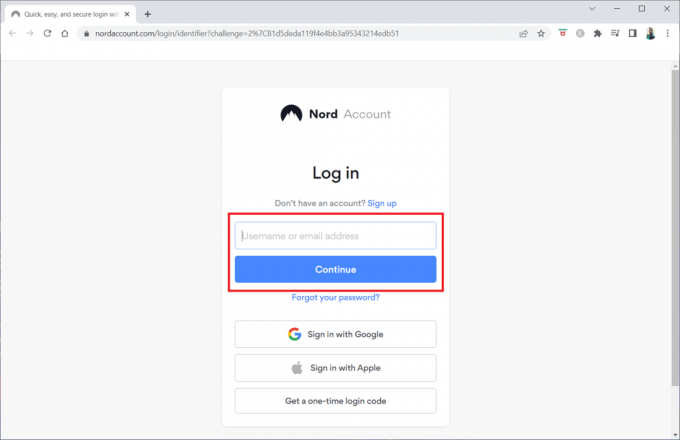
यह भी पढ़ें:चिकोटी लैगिंग मुद्दों के लिए 12 आसान सुधार
विधि 2: वेब ब्राउज़र का समस्या निवारण करें
यदि आप वीओडी का सामना कर रहे हैं तो वेब ब्राउज़र पर ट्विच प्लेटफॉर्म को स्ट्रीम करते समय ट्विच पर पुनरारंभ करना जारी रखें, आप वेब ब्राउज़र में समस्या को ठीक करने के लिए निम्न समस्या निवारण विधियों का प्रयास कर सकते हैं।
टिप्पणी: हमने दिखाया है गूगल क्रोम एक उदाहरण के रूप में ब्राउज़र।
2ए। वेबपेज पुनः लोड करें
इससे यह सुनिश्चित करने में मदद मिलती है कि ब्राउज़र पृष्ठ के पुराने संस्करण को लोड करने के बजाय वेब पेज का नवीनतम संस्करण लोड कर रहा है जो समस्या का कारण हो सकता है। इसके अतिरिक्त, यदि समस्या ट्विच सर्वर और ब्राउज़र के बीच विरोध से संबंधित है, तो पृष्ठ को पुनः लोड करने से कनेक्शन को रीसेट करके विरोध को हल करने में मदद मिल सकती है। आप या तो का उपयोग करके वेबपेज को पुनः लोड कर सकते हैं Ctrl + Shift + R कुंजियाँ या Ctrl + F5 कुंजियाँ एक साथ या पर क्लिक करके पुनः लोड आइकन.
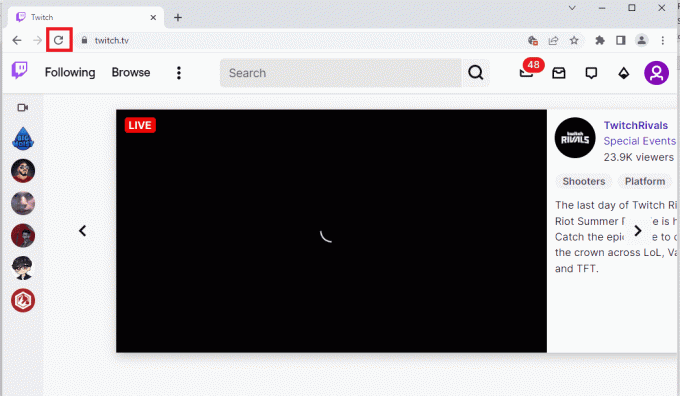
2बी। हार्डवेयर त्वरण अक्षम करें (यदि लागू हो)
हार्डवेयर त्वरण सीपीयू और जीपीयू को प्रदर्शन को अनुकूलित करने के लिए एक साथ काम करने की अनुमति देता है। हालाँकि, कभी-कभी हार्डवेयर त्वरण वीडियो चलाते समय विरोध या अन्य समस्याएँ पैदा कर सकता है। हार्डवेयर त्वरण को अक्षम करने से ट्विच वीओडी को ठीक करने में मदद मिलती है जो वीडियो को चलाने के लिए केवल सीपीयू का उपयोग करके यह सुनिश्चित करता है कि वीडियो को फिर से चालू रखने के लिए संघर्ष से बचने के लिए केवल सीपीयू का उपयोग किया जाता है। आप हमारे गाइड का पालन करके इस सुविधा को अक्षम कर सकते हैं Google क्रोम हार्डवेयर त्वरण क्या है? और उस पर सूचीबद्ध निर्देशों का पालन करना।
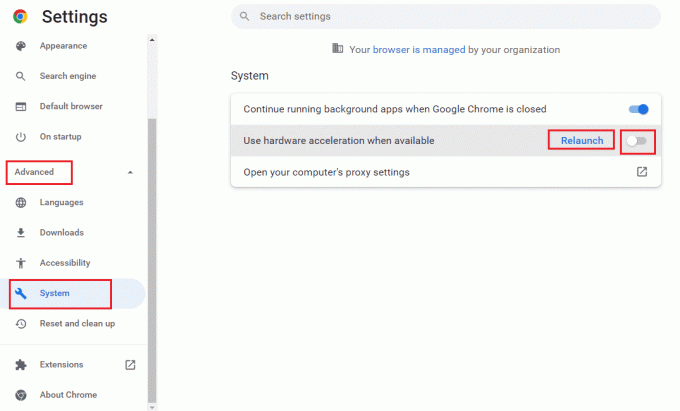
2सी। वेब एक्सटेंशन अक्षम करें
वेब एक्सटेंशन कभी-कभी वेबसाइटों और ट्विच जैसे एप्लिकेशन के सामान्य कामकाज में हस्तक्षेप कर सकते हैं। जब वेब एक्सटेंशन अक्षम हो जाते हैं, तो वे अब वेबसाइटों और एप्लिकेशन के कामकाज में हस्तक्षेप नहीं कर सकते हैं, जिससे वे सुचारू रूप से चल सकें।
1. का उपयोग विंडोज सर्च बार, प्रक्षेपण प्रकार गूगल क्रोम और क्लिक करें खुला.

2. पर क्लिक करें तीन ऊर्ध्वाधर बिंदु आइकन, पर क्लिक करें अधिक उपकरण विकल्प और फिर पर क्लिक करें एक्सटेंशन विकल्प।
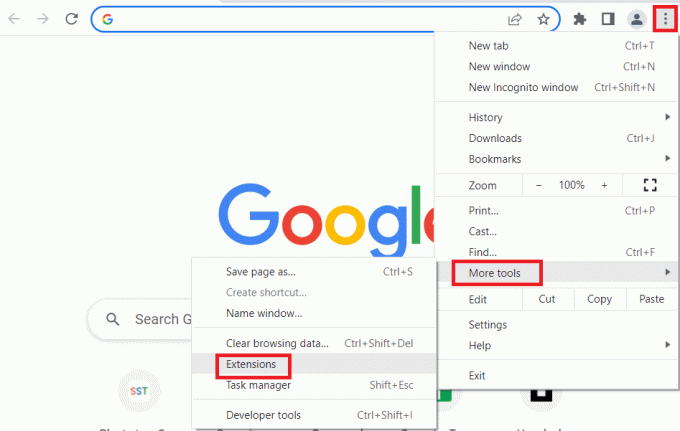
3. सभी को टॉगल करें सक्रिय एक्सटेंशन व्यक्तिगत रूप से।
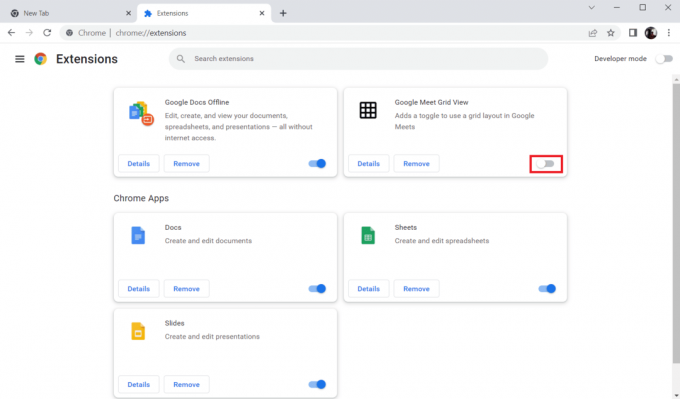
2डी। कैश्ड डेटा और कुकीज़ साफ़ करें
ब्राउजर कैश और कुकीज को साफ करने से चर्चा की गई समस्या को ठीक करने में मदद मिलती है क्योंकि यह ब्राउजर में संग्रहीत किसी भी अस्थायी डेटा को हटा देता है। यह अस्थायी डेटा Twitch VODs के लोडिंग और प्लेबैक में हस्तक्षेप कर सकता है, जिससे वे पुनः आरंभ हो सकते हैं। अस्थायी डेटा को हटाने से यह सुनिश्चित करने में भी मदद मिलती है कि Twitch VOD का नवीनतम संस्करण लोड किया जा रहा है, जो VOD को पुनरारंभ होने से भी रोक सकता है। इस समस्या को ठीक करने के लिए, आप हमारे गाइड का अनुसरण करके उन कैश को साफ़ करने का प्रयास कर सकते हैं Google Chrome में कैश और कुकी कैसे साफ़ करें.
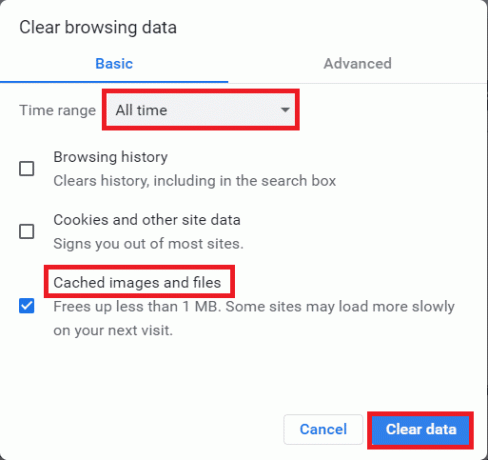
यह भी पढ़ें:फिक्स ट्विच क्रोम पर काम नहीं कर रहा है
2ई. गुप्त मोड का उपयोग करें
गुप्त मोड का उपयोग करने से ट्विच वीओडी को ठीक करने में मदद मिलती है क्योंकि यह किसी भी कुकी या कैश्ड डेटा को स्ट्रीम में हस्तक्षेप करने से रोकता है। यह समस्या पैदा करने के लिए ब्राउज़र में संग्रहीत किसी भी व्यक्तिगत प्राथमिकताओं की संभावना को भी समाप्त करता है। आप यहाँ दिए गए लिंक का उपयोग करने की विधि सीख सकते हैं गुप्त मोड का उपयोग करें वेब ब्राउज़र पर।

2एफ। ब्राउज़र अपडेट करें
अपने ब्राउज़र को अपडेट करना सुनिश्चित करता है कि यह नवीनतम सुरक्षा अपडेट, बग फिक्स और प्रदर्शन सुधारों के साथ प्रोग्राम का नवीनतम संस्करण चला रहा है। यह सुनिश्चित करने में मदद करता है कि आपका ब्राउज़र ट्विच वीओडी देने के लिए उपयोग किए जाने वाले डेटा और मीडिया स्ट्रीम को ठीक से संभालने के लिए अनुकूलित है।
1. लॉन्च करें गूगल क्रोम अनुप्रयोग।

2. पर नेविगेट करें समायोजन पेज पर क्लिक करके तीन बिंदु.
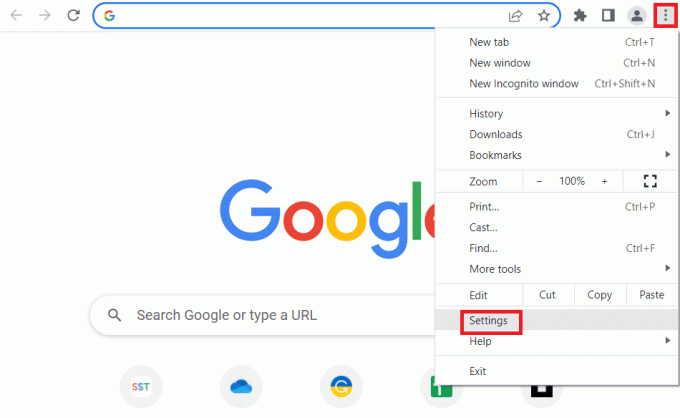
3. में विकसित बाएँ फलक पर टैब, पर नेविगेट करें क्रोम के बारे में टैब।
4ए। यदि अपडेट उपलब्ध है, तो यह डाउनलोड हो जाएगा। पर क्लिक करें पुन: लॉन्च डाउनलोड पूरा होने के बाद बटन।

4बी। अगर क्रोम अपडेट किया गया है, तो आप देखेंगे पुष्टि संदेश.
2जी. ब्राउज़र सेटिंग्स रीसेट करें
ब्राउजर को रीसेट करने से ट्विच वीओडीएस को ठीक करने में मदद मिल सकती है क्योंकि यह किसी भी पुरानी या दूषित फाइलों को हटा देता है जो समस्या पैदा कर सकती हैं। इसके अतिरिक्त, ब्राउज़र को रीसेट करने से कोई भी अस्थायी फ़ाइलें, कुकी और कैश साफ़ हो जाते हैं जो समस्या का कारण हो सकते हैं।
1. खोलें गूगल क्रोम अनुप्रयोग।

2. URL एड्रेस बार में निम्न टाइप करें और दबाएं प्रवेश करना कुंजी रीसेट पृष्ठ खोलने के लिए।
क्रोम:\\सेटिंग्स\reset
3. पर क्लिक करें सेटिंग्स को उनके मूल डिफ़ॉल्ट पर पुनर्स्थापित करें विकल्प में रीसेट करें और साफ करें अनुभाग।
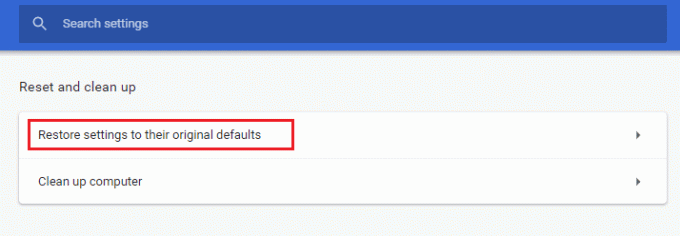
4. पर क्लिक करें सेटिंग्स फिर से करिए पुष्टिकरण विंडो पर बटन और ब्राउज़र के होने तक प्रतीक्षा करें रीसेट पूरी तरह।
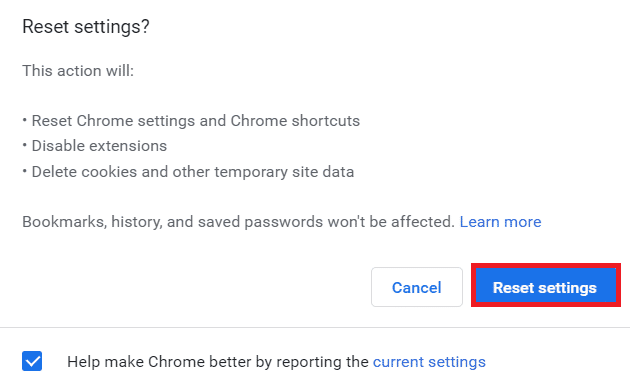
2एच। वेब ब्राउज़र स्विच करें
ब्राउज़र बदलने से चर्चा की गई समस्या को ठीक करने में मदद मिल सकती है क्योंकि विभिन्न ब्राउज़र विभिन्न अंतर्निहित तकनीक का उपयोग करते हैं, जैसे विभिन्न प्रकार के रेंडरिंग इंजन, वेब पेज प्रदर्शित करने के लिए। इसके अतिरिक्त, ब्राउज़र समय के साथ कैश्ड डेटा जमा कर सकते हैं जो संघर्ष और मुद्दों जैसे कि ट्विच वीओडी को फिर से शुरू कर सकता है।

यह भी पढ़ें:चिकोटी पर 2000 नेटवर्क त्रुटि को कैसे ठीक करें I
विधि 3: अवांछित एप्लिकेशन अनइंस्टॉल करें
अवांछित एप्लिकेशन अनइंस्टॉल करना ट्विच वीओडी को ठीक करने में मदद कर सकता है विज्ञापन के बाद पुनरारंभ होता रहता है क्योंकि वे बहुत अधिक संसाधनों पर कब्जा कर सकते हैं या अन्य अनुप्रयोगों के साथ विरोध कर सकते हैं। इसके अतिरिक्त, कई एप्लिकेशन अंतर्निहित प्रक्रियाओं या सेवाओं के साथ आते हैं जो पृष्ठभूमि में चलती हैं, भले ही एप्लिकेशन उपयोग में न हो। ये प्रक्रियाएँ मूल्यवान सिस्टम संसाधन ले सकती हैं, संभावित रूप से मंदी या अन्य प्रदर्शन समस्याओं का कारण बन सकती हैं, जिसमें ट्विच वीओडी को फिर से शुरू करना शामिल है।
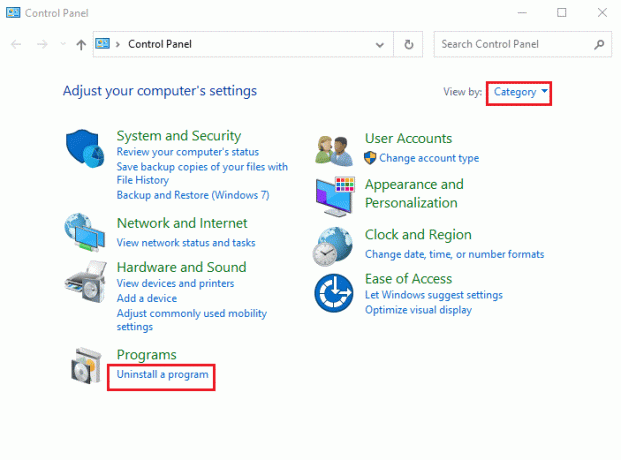
विधि 4: डिस्प्ले ड्राइवर्स को अपडेट करें
हमारे गाइड का पालन करें विंडोज 10 में ग्राफिक्स ड्राइवर्स को अपडेट करने के 4 तरीके ठीक करने के लिए डिस्प्ले ड्राइवरों को अपडेट रखने के लिए मेरा ट्विच वीओडी समस्या को क्यों रोकता है।
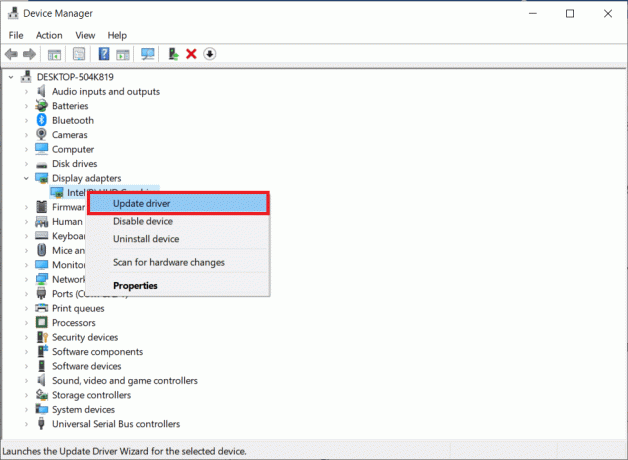
विधि 5: नेटवर्क सेटिंग रीसेट करें
नेटवर्क सेटिंग्स को रीसेट करने से डीएनएस, आईपी सेटिंग्स और अन्य इंटरनेट सेटिंग्स को वापस डिफ़ॉल्ट पर रीसेट करके चर्चा की गई समस्या को ठीक करने में मदद मिल सकती है। विधि सीखने के लिए गाइड में दिए गए निर्देशों का पालन करें विंडोज 10 पर नेटवर्क सेटिंग्स को रीसेट करें सम्स्या को ठीक कर्ने के लिये।
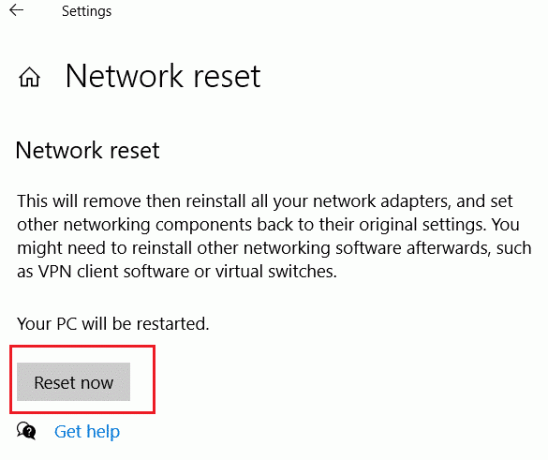
विधि 6: ट्विच डेस्कटॉप ऐप का उपयोग करें
यदि आप सामना कर रहे हैं कि वेबसाइट का उपयोग करते समय मेरा ट्विच वीओडी क्यों रुकता है, तो आप वैकल्पिक रूप से ट्विच विंडोज समर्पित ऐप का उपयोग कर सकते हैं। यह सभी कार्यात्मकताओं की अनुमति देगा और आप त्रुटि को आसानी से ठीक कर सकते हैं।
1. लॉन्च करें गूगल क्रोम अनुप्रयोग।
2. की आधिकारिक वेबसाइट खोलें ऐंठन ऐप और पर क्लिक करें डाउनलोड करना बटन।
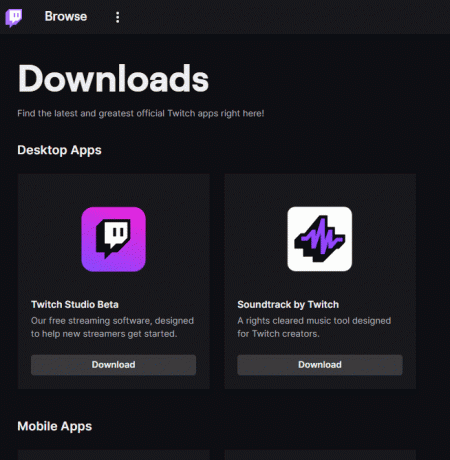
3. पर डबल क्लिक करें डाउनलोड की गई फ़ाइल चिकोटी निष्पादन योग्य फ़ाइल चलाने के लिए।
4. पर क्लिक करें स्थापित करना बटन और पर क्लिक करें हाँ व्यवस्थापकीय विशेषाधिकार देने के लिए बटन।
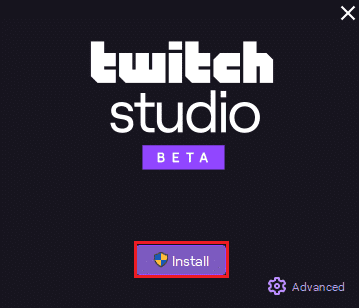
5. पर क्लिक करें अगला ऑन-स्क्रीन निर्देशों पर बटन और पर क्लिक करें खत्म करना अंतिम विंडो पर बटन।
यह भी पढ़ें: ट्विच वीओडी डाउनलोड करने के लिए गाइड
विधि 7: ट्विच ऐप को पुनर्स्थापित करें
यदि ट्विच ऐप में समस्या अभी भी हल नहीं हुई है, तो आप अपने पीसी पर ऐप को पुनः इंस्टॉल करने का प्रयास कर सकते हैं। इससे ऐप की सभी गड़बड़ियां और त्रुटियां दूर हो जाएंगी।
चरण I: ट्विच ऐप को अनइंस्टॉल करें
पहला कदम अपने पीसी से ट्विच ऐप को अनइंस्टॉल करना है। ट्विच ऐप को अनइंस्टॉल करने के लिए नीचे दिए गए चरणों का पालन करें।
1. दबाओ विंडोज की, प्रकार ऐप और सुविधाएँ और क्लिक करें खुला.

2. निम्न को खोजें ऐंठन और इसे चुनें।
3. फिर, पर क्लिक करें स्थापना रद्द करें और संकेत की पुष्टि करें।
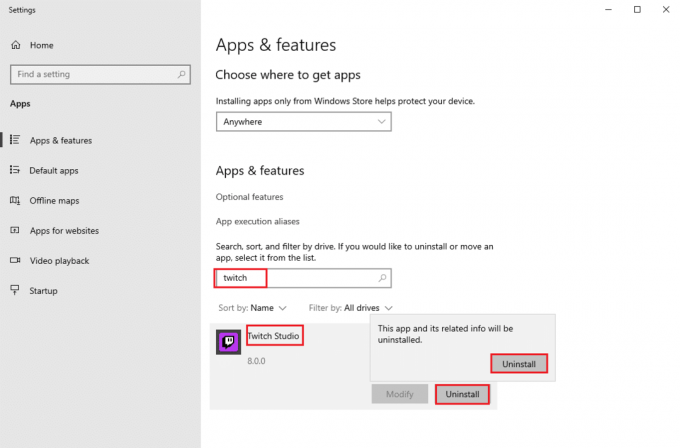
चरण II: चिकोटी फ़ोल्डर हटाएं
अगला कदम पीसी पर संग्रहीत चिकोटी फ़ोल्डरों को हटाना है।
1. उपयोग विंडोज सर्च बार खोजने के लिए एप्लिकेशन आंकड़ा.
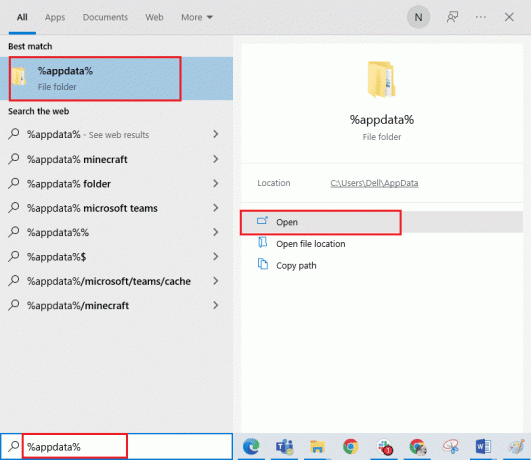
2. खोलें घूम रहा है फ़ोल्डर, पर राइट-क्लिक करें ऐंठन फ़ोल्डर और पर क्लिक करें मिटाना विकल्प।
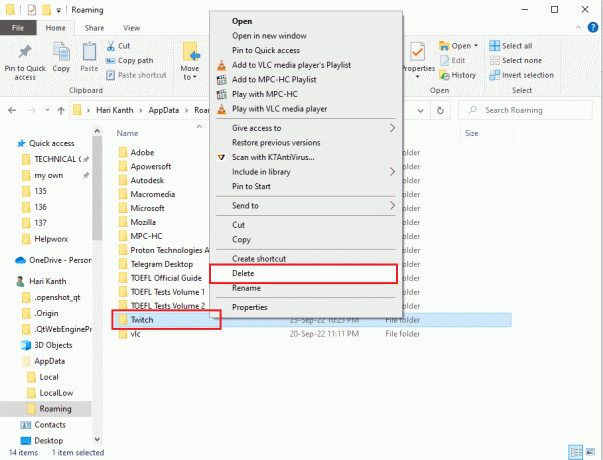
3. इसी प्रकार, मिटाना ऐंठन फ़ोल्डर में सी:\ProgramData फ़ाइल एक्सप्लोरर पर स्थान पथ।

चरण III: ट्विच ऐप को पुनर्स्थापित करें
1. दौरा करना ट्विच वेबसाइट और पर क्लिक करें डाउनलोड करना बटन पर ट्विच स्टूडियो बीटा ऐप में डेस्कटॉप ऐप्स अनुभाग।
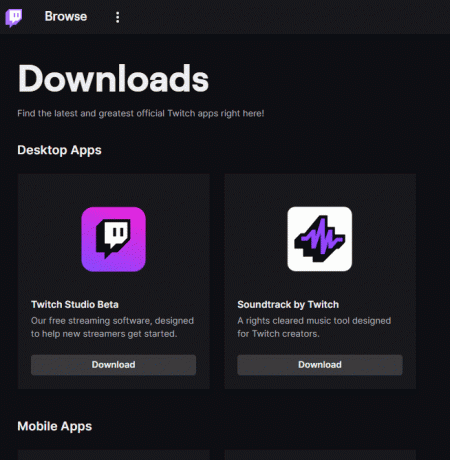
2. एप डाउनलोड होने के बाद एप को चलाने के लिए उस पर डबल क्लिक करें स्थापना फ़ाइल.
3. पर क्लिक करें स्थापित करना विज़ार्ड पर बटन और इंस्टॉलेशन को पूरा करने के लिए विंडो में दिए गए निर्देशों का पालन करें।
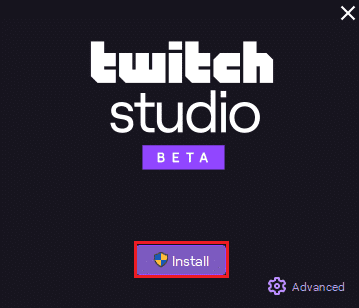
यह भी पढ़ें: मोबाइल पर ट्विच चैट कलर कैसे बदलें
विधि 8: सहायता टीम से संपर्क करें
विज्ञापन से संपर्क करने के बाद ट्विच वीओडी को ठीक करने का अंतिम उपाय फिर से शुरू होता है सहायता दल सहायता के लिए। आप टीम के साथ समस्या का समाधान कर सकते हैं और उनसे समस्या को हल करने में आपका मार्गदर्शन करने के लिए कह सकते हैं। सपोर्ट टीम जरूरत पड़ने पर तकनीकी सहायता भी प्रदान कर सकती है, जैसे सेटिंग्स को समायोजित करने में मदद करना या स्ट्रीमिंग अनुभव को अनुकूलित करने के सर्वोत्तम तरीके पर सलाह प्रदान करना। इससे यह सुनिश्चित करने में मदद मिलेगी कि वीओडी के फिर से शुरू होने की समस्या जल्दी और प्रभावी ढंग से हल हो गई है।
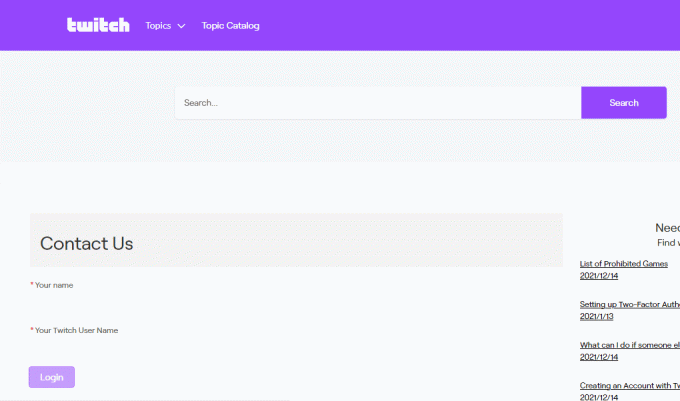
अनुशंसित:
- टेलरडल कैसे खेलें
- अपनी इंस्टाग्राम स्टोरीज पर जवाबों को कैसे रोकें
- मोबाइल पर ट्विच प्राइम के साथ सब कैसे करें
- टीवी पर ट्विच कैसे देखें
हम आशा करते हैं कि यह मार्गदर्शिका सहायक थी और आपने इसे ठीक करना सीख लिया है वीओडी ट्विच पर फिर से शुरू होते रहते हैं आपके डिवाइस पर। नीचे टिप्पणी अनुभाग के माध्यम से अपने प्रश्नों और सुझावों के साथ हम तक पहुंचने में संकोच न करें। हमें बताएं कि आप किस विषय पर आगे जाना चाहते हैं।